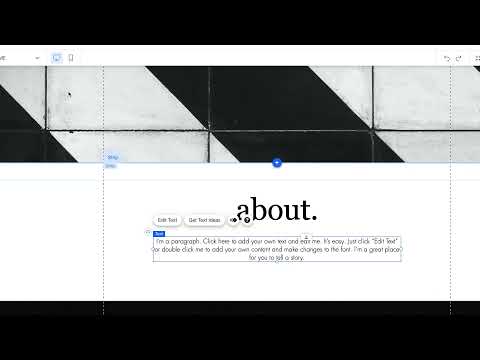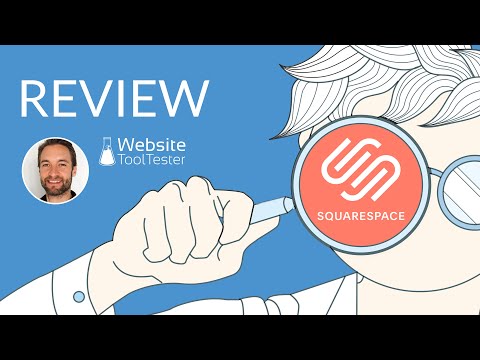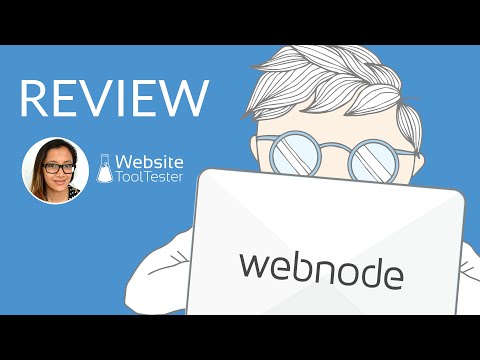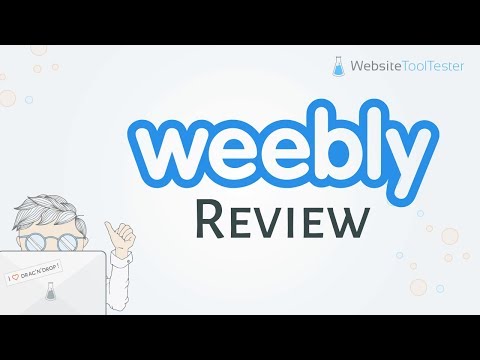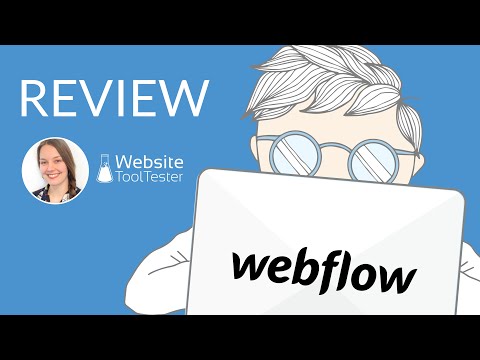2023 年のドラッグ アンド ドロップ Web サイト ビルダー 6 選: Web サイトを簡単に作成
公開: 2023-02-06Tooltester はあなたのような読者によってサポートされています。 あなたが私たちのリンクを通じて購入すると、私たちはアフィリエイトコミッションを得ることができ、それにより私たちは無料で調査を提供することができます。
ウェブサイトを素早く簡単に作成したいと考えていますか? ドラッグ アンド ドロップの Web サイト ビルダーは、中小企業、フリーランサー、またはオンラインでのプレゼンスを迅速に必要とする人にとって最適なソリューションです。
マウスを数回クリックするだけで、コーディングの知識がなくても、プロフェッショナルな外観の独自のサイトをデザインできます。
しかし、現在市場には非常に多くのオプションがあり、それぞれに独自の強みと専門性があります。どのドラッグ アンド ドロップ Web サイト ビルダーがあなたのビジネスに最適であるかをどうやって判断するのでしょうか?
この記事では、これらのビルダーの優れた点とその欠点について説明します。 また、独自の状況にどれが適しているかを簡単に判断できるように、ドラッグ アンド ドロップで使用できる 6 つの最適な Web サイト ビルダーも確認します。
- ウィックス
- スクエアスペース
- Hostinger ウェブサイト ビルダー (旧名 Zyro)
- ウェブノード
- ウィーブリー
- ウェブフロー
ドラッグ アンド ドロップ Web サイト ビルダーの使用が今日のビジネスにメリットをもたらす理由について詳しく知りましょう。
ドラッグ アンド ドロップ Web サイト ビルダーとは何ですか?
ドラッグ アンド ドロップ Web サイト ビルダーは、ユーザーがコーディングの知識がなくても Web サイトを作成できるソフトウェアの一種です。 使いやすいエディターが提供されており、次のことが簡単に行えます。
- テキストや画像などの要素を所定の位置にドラッグ アンド ドロップします。
- ボタンをクリックするだけでカスタマイズでき、
- 数分でサイトを公開します。
これは、Web 開発を学ぶための時間やリソースがない中小企業やフリーランサーにとって理想的です。
次のビデオでは、Wix のドラッグ アンド ドロップ エディターの動作をご覧いただけます。
注意すべき違いが 1 つあります。GoDaddy などの一部の Web サイト ビルダーは、ドラッグ アンド ドロップではなくセクション ベースのビジュアル エディターを提供しています。 さまざまなコンテンツや要素をページに挿入できますが、これらの要素を配置する場所を完全に制御することはできません。 セクションは通常、事前に構築されており、ドラッグ アンド ドロップ エディターのように自由に操作することはできません。
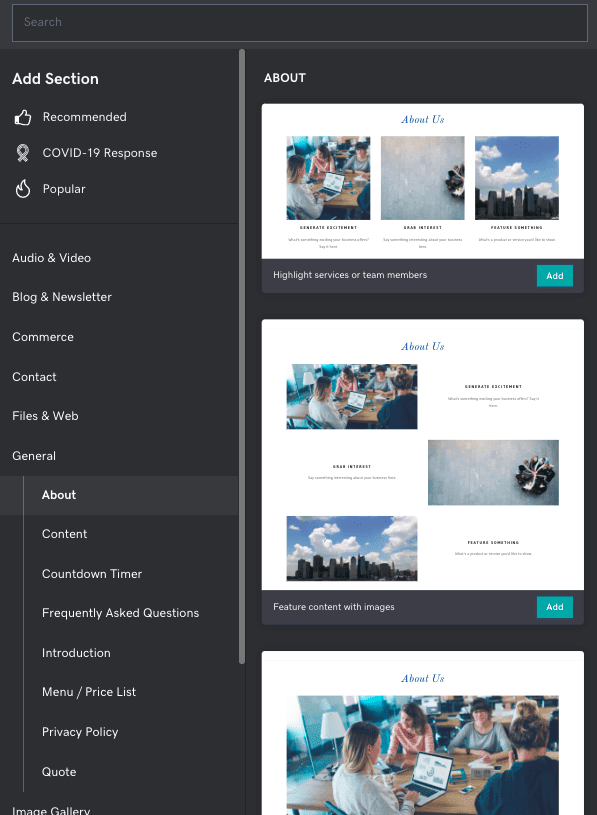
GoDaddy のビジュアル エディターを使用すると、事前に構築されたセクションを追加できますが、ドラッグ アンド ドロップの Web サイト ビルダーのようにコンテンツを自由に移動することはできません。
ドラッグ アンド ドロップ Web サイト ビルダーの長所と短所は何ですか?
ドラッグ アンド ドロップ Web サイト ビルダーの使用には、Web サイトを作成する他の方法に比べていくつかの利点があります。 通常、それらは次のとおりです。
- 開発者を雇ったり、高価なソフトウェアを購入したりするよりも安い
- 自分でコーディング方法を学ぶよりも早い
- WordPress などの技術的な知識が必要な従来の CMS よりも直感的
- 多くの場合、SEO 最適化ツールが組み込まれているなど、便利な機能が付属しています。
ドラッグ アンド ドロップ Web サイト ビルダーの費用対効果は、それが提供する最大の利点の 1 つです。 ほとんどのプラットフォームには手頃な価格のプランがあり、予算が限られている企業でも利用しやすくなっています。 さらに、これらのツールを使用するのにコーディングの知識や経験は必要ないため、Web 開発者やデザイナーを雇う必要がなくなります。
ドラッグ アンド ドロップ Web サイト ビルダーを使用するもう 1 つの利点は、使いやすさです。 要素をページにドラッグするだけで、技術的なスキルやコーディングの知識がなくても、必要に応じてカスタマイズできます。 これにより、美しい Web サイトをあっという間に作成できるようになり、時間がないけれどプロ仕様のサイトが必要な場合に最適です。
ただし、使用を決める前に考慮すべき欠点がいくつかあります。
- 限られたカスタマイズオプション
- デザインと機能の柔軟性の欠如
ドラッグ アンド ドロップ Web サイト ビルダーでは、サイトで実行できるカスタマイズの量が制限されます。 プラットフォームのテンプレート ライブラリで利用可能なものを超えてサイトをカスタマイズできる特定の機能やコーディング言語にアクセスできない場合があります。 これは、ページ上でのコンテンツの外観や機能の制御が制限されるだけでなく、サイト コードの特定の要素をカスタマイズすることで得られる潜在的な SEO の利点を逃すことを意味する可能性があります。
ドラッグ アンド ドロップ ビルダーでは、HTML/CSS/JavaScript コーディングを使用してサイトを最初から構築する場合に比べて、デザインと機能に関して柔軟性が劣ることがよくあります。 たとえば、ほとんどのプラットフォームでは、お問い合わせフォームや製品カタログなどのページを作成するための基本的なテンプレートが提供されていますが、同様のテンプレートを使用してページを他のページより目立たせるための高度なオプションが提供されていない場合があります。
市場で最も優れたドラッグ アンド ドロップ Web サイト ビルダー 6 つ
最適なドラッグ アンド ドロップ Web サイト ビルダーを選択する場合は、予算、技術的スキルセット、サイトの目標、提供される機能など、いくつかの要素を考慮する必要があります。
ここでは、現在市場で最も人気のあるドラッグ アンド ドロップ Web サイト ビルダーのいくつかを調査し、それらが上記の基準に対してどのように評価されるかを見ていきます。
1. Wix: 機能豊富なドラッグ アンド ドロップ ビルダー
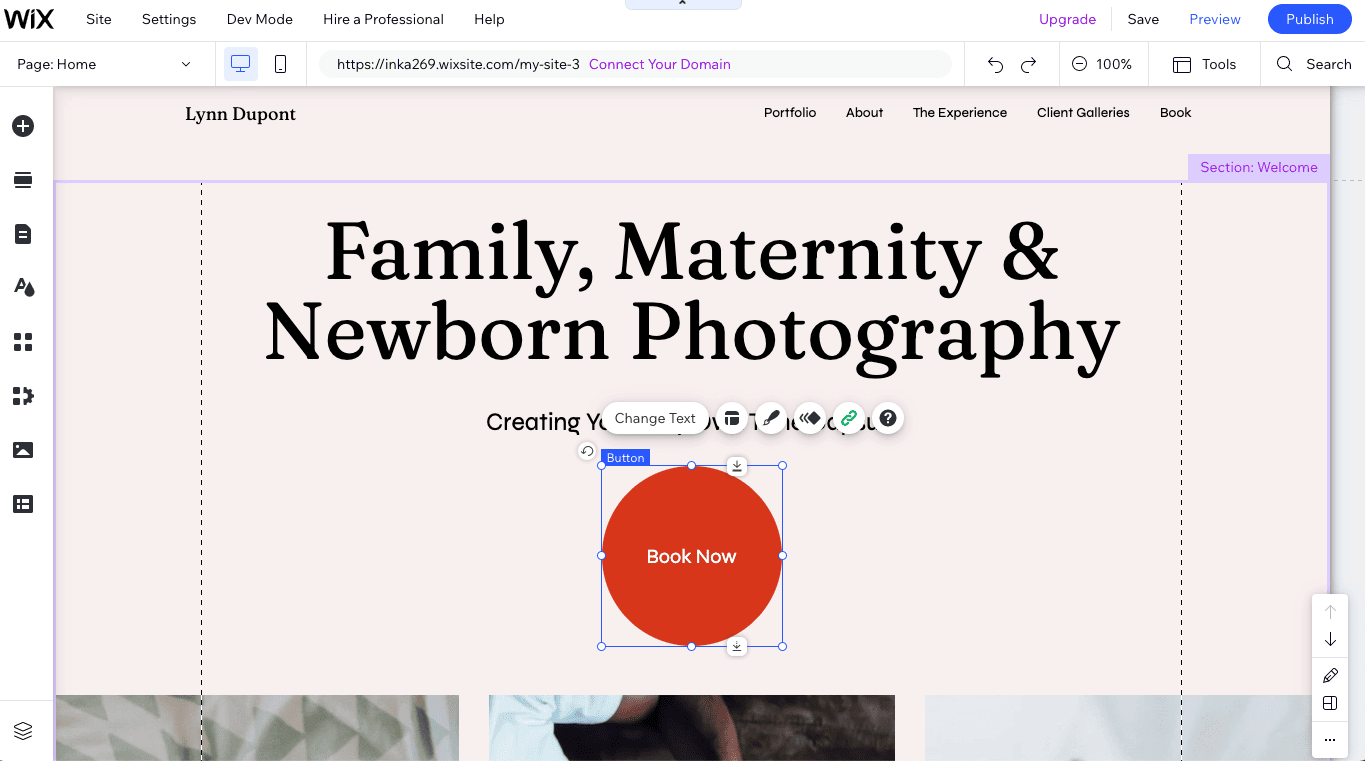
Wix のドラッグ アンド ドロップ エディターは比類のない柔軟性を提供します
Wix のドラッグ アンド ドロップ エディタは市場で最も柔軟なエディタの 1 つであり、Web サイトを作成およびデザインするための幅広いオプションをユーザーに提供します。 エディターの重要な機能の 1 つは、ピクセルパーフェクト機能です。つまり、コンテンツをどこにでも正確に配置できます。 これにより、デザインの自由度が高まり、ユニークでパーソナライズされた Web サイトを作成できるようになります。
ただし、エディターには選択できるオプションが非常に多いため、最初は少し圧倒されるかもしれません。 インターフェイスや利用可能なさまざまなツールや要素に慣れるには、少し練習が必要かもしれません。 ただし、ある程度の時間と努力 (そして少しのサポート) があれば、すぐに使いこなせるようになります。
エディターの柔軟性は利点ですが、時々使用するのにイライラすることもあります。 エディターは常にコンテンツを自動的に調整したり、特定のデザイン要素と適切に連携したりするわけではないため、問題が発生する可能性があります。
さらに、Wix のテンプレートは自動的にモバイルに対応しないため、モバイルで最初に表示するときに通常、いくつかのフォーマット エラーが発生します。 モバイル デバイスで適切に表示されるようにするには、手動で調整する必要があります。
全体として、Wix のドラッグ アンド ドロップ エディターは、柔軟で強力なWeb サイト構築プラットフォームを探している場合に最適なオプションです。 幅広いデザイン オプションとツールが提供されていますが、使いこなすにはある程度の努力が必要であり、初心者にとって必ずしも最も簡単なオプションであるとは限りません。
Wix ビデオレビュー
Wix の長所:
- ユーザーフレンドリーなドラッグアンドドロップエディター:エディターは直観的で使いやすいため、ユーザーは Web サイト上で要素を簡単に追加および配置できます。
- 幅広いデザインテンプレート: Wix は、ユーザーがコーディング方法を知らなくてもプロフェッショナルな外観の Web サイトを作成できる、見栄えの良いテンプレートを豊富に提供しています。
- 高度な機能とアプリの統合: Wix は、ウェブサイトの機能を強化するために、ソーシャル メディア、予約、電子商取引などのさまざまなアプリの統合を提供します。
- SEO 機能:サイトの最適化に役立つ組み込みの SEO ツールを備えた Wix は、Google で検索される可能性を高めるのに役立ちます。
- カスタマーサポート: Wix は優れたカスタマーサポートを提供しており、ユーザーが抱えている問題を解決するためにいくつかのチャネルがあります。
Wix の短所:
- スケーラビリティの制限: Wix の Web サイトは通常、高トラフィックや大量のコンテンツ (例: 100 を超える静的ページ) を処理するように構築されていないため、大規模で複雑な Web サイトには適していない可能性があります。
- 読み込み速度:私たちのテストでは、Wix のウェブサイトの読み込み速度が遅いことがわかり、ユーザー エクスペリエンスと検索エンジンのランキングの両方に影響を与える可能性があります。
- 自動的にモバイルに対応しない: Wix のテンプレートはデフォルトではモバイルに対応しません。 通常、モバイルデバイスで見栄えを良くするには、いくつかの変更を加える必要があります。
- 価格設定: Wix は無料プランを提供していますが、有料プランはほとんどの競合他社よりも高価です。
Wix の料金
Wix の主な料金オプションは次のとおりです。
- 無料: $0 (広告が表示され、Wix URL が使用されます)
- ライト: $16/月
- コア: $27/月
- ビジネス: 月額 32 ドル
- ビジネスエリート: 月額159ドル
Wix のプランについて詳しくは、Wix 料金ガイドをご覧ください。
Wix が最も適しているのは誰ですか?
Wix は、ウェブサイトに洗練さと機能性を必要とする人にとって最適な選択肢です。 ビジネス、フリーランサー、クリエイティブ、個人を問わず、Wix は予約フォーム、クライアント ギャラリー、一流の SEO ツールなど、オンラインでの存在感を高めるツールを提供します。 Wix は最先端のドラッグ アンド ドロップ エディターを備え、比類のない柔軟性を提供しますが、他のオプションに比べて学習曲線が急峻で、価格も高くなります。
> Wix を無料で試す
2. Squarespace: 洗練されたエディターで洗練されたデザイン
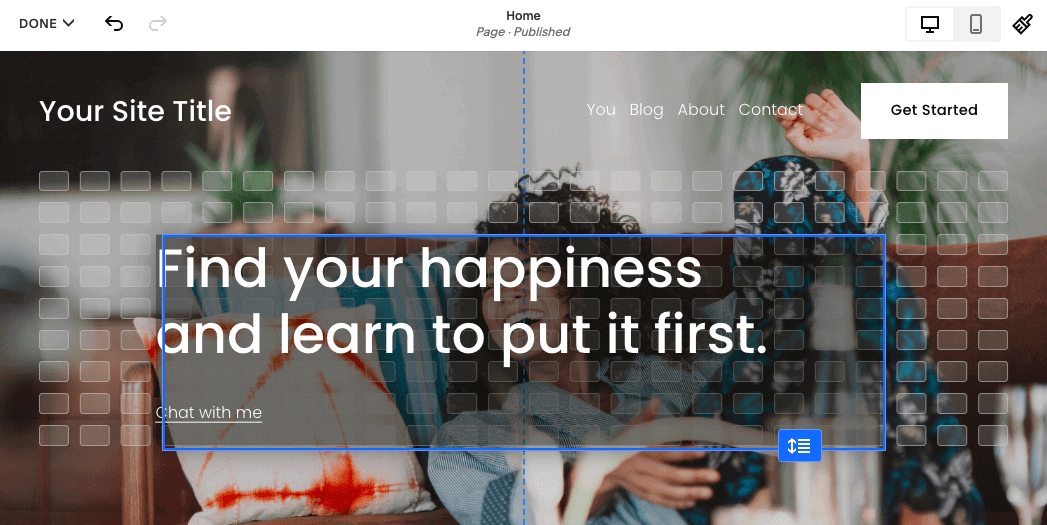
Squarespace エディターを使用すると、グリッド上の任意の場所にコンテンツをドラッグできます
Squarespace は、その見事で超芸術的なテンプレートのおかげで、クリエイター、アーティスト、デザイナーにとって頼りになる Web サイトビルダーとして名を馳せています。 美しさに重点を置いた Squarespace は、オンラインでポートフォリオを紹介したい人にとって長い間人気の選択肢でした。
最近、Squarespace はコンテンツ作成の処理方法に大きな変更を加え、ブロックベースのビジュアル エディターから、Fluid Engine テクノロジーを活用したより柔軟なドラッグ アンド ドロップ エディターに移行しました。 これにより、ユーザーはエディターのグリッド上の任意の場所にコンテンツをドラッグできるため、コンテンツを完全に位置合わせしたまま、好きな場所に自由に配置できます。 このアプローチは、比類のないレベルの精度と制御を提供するため、エディターの最大の強みの 1 つです。
Squarespace は優れたブログ機能と e コマース機能も提供しており、幅広い Web サイトで多用途に使用できます。
ただし、Squarespaceの最大の欠点はその価格設定です。 他のウェブサイトビルダーと比較して高価であり、予約などのアドオン機能にも高額な値札がかかる場合があります。 さらに、ページの読み込み速度が遅くなる可能性があり、一部のユーザーにとっては問題となる可能性があります。
スクエアスペースのビデオレビュー
スクエアスペースの長所:
- 目を引くテンプレート: Squarespace には 140 を超える素晴らしいテンプレートが用意されており、本当に目立つ Web サイトの作成に役立ちます。 Wix とは異なり、すべてのテンプレートはモバイルにも対応しています。
- ブログ機能: Squarespace には、コメント システム、複数著者機能、予約投稿オプション、さらにはポッドキャスト ホスティングなどの機能を含む、堅牢なブログ プラットフォームがあります。
- サポート: Squarespace はライブ チャットを通じて即時サポートを提供しており、テストではサポート チームの反応は良好でした。 また、特定の手順に役立つスクリーンキャストも提供します。
- 寛大なページ制限: Squarespace は最大 1,000 ページまでサポートされており、Wix の 100 ページ制限と比較してより大きな Web サイトに対応できます。 最適なパフォーマンスを得るために推奨される最大値は 400 ページです。
- コンテンツ作成ツール: Squarespace は、ソーシャル メディア ストーリーや投稿用の数百のテンプレートを備えた、Video Studio App や Unfold などのコンテンツ作成ツールを提供します。
Squarespace の短所:
- 使いやすさ: Squarespace には、Web サイトエディターの使いやすさの点でいくつかの欠点があります。 単純な Web サイト編集タスクを実行するには多数のクリックが必要で、自動保存やサイト全体の「元に戻す」ボタンがなく、すべての変更は保存後すぐに公開されます。
- 読み込み速度が遅い: Squarespace のテンプレートは Google の Page Speed Tool でスコアが低いため、ページ速度が遅くなり、スマートフォンでのユーザー エクスペリエンスが低下します。 これは検索エンジンのランキングにも悪影響を与える可能性があります。
- ナビゲーションの制限: Squarespace は、サブナビゲーションが 1 つしか許可されていないため、メニュー階層が深い大規模な Web サイトには適しておらず、多言語 Web サイトの作成が困難です。
- 価格:無料試用期間はありますが、無料プランは提供されておらず、価格は Wix と同様です。
スクエアスペースの料金
Squarespace では次のプランを提供しています。
- 個人: 月額 16 ドル
- ビジネス: 月額 23 ドル
- 基本的なコマース: 月額 27 ドル
- 高度なコマース: 月額 49 ドル
Squarespace の料金の詳細については、こちらをご覧ください。
Squarespace が最も適しているのは誰ですか?
Squarespace は、デザインと美しさを重視し、Web サイト構築に対するユーザーフレンドリーなグリッドベースのアプローチを探している人にとって最適な選択肢です。 高度なブログ機能を備えているため、ブログにも最適です。 その価格設定とページの読み込み速度の遅さにより、一部のユーザーは躊躇するかもしれませんが、クリエイターやデザイナーにとっては依然として人気のあるオプションです。
> Squarespace を 14 日間無料でお試しください
3. Hostinger ウェブサイトビルダー: 直感的で手頃な価格
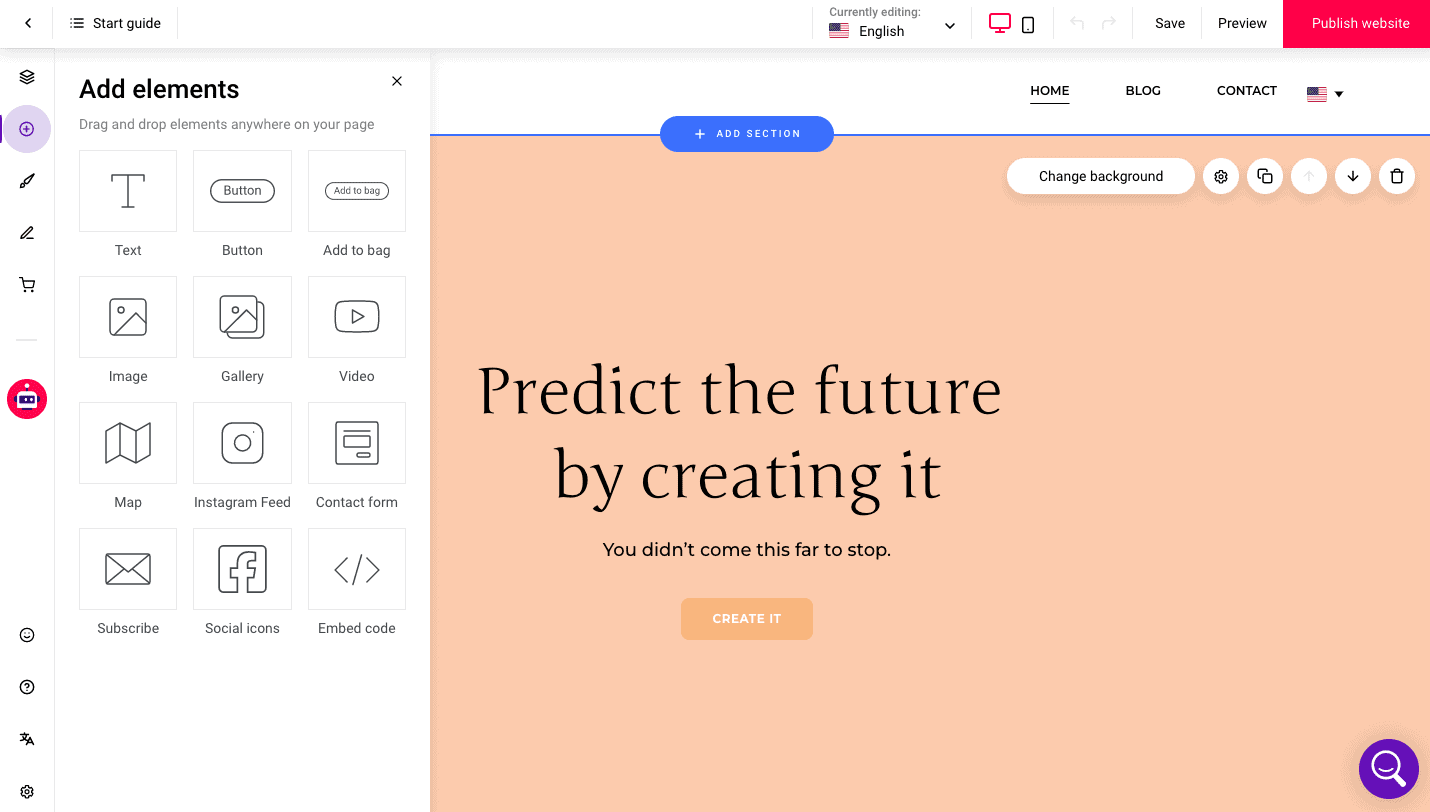
Hostinger のエディターを使用すると、ページ上の任意の場所にコンテンツをドラッグ アンド ドロップできます
Hostinger Website Builder (旧名 Zyro) は、Web サイト ビルダー市場の新参者であり、注目に値します。 直感的で高速なプラットフォームにより、競合他社に比べて予算に優しい代替手段を提供します。
ドラッグ アンド ドロップ エディターは Wix のビジュアル エディターに似ており、150 を超えるテンプレートはモダンでスタイリッシュです。 ドラッグ アンド ドロップ機能は、Wix ほど微妙ではありませんが、グリッド レイアウトを使用して要素の配置をガイドし、時間を節約することができるため、初心者に優しいです。
このプラットフォームは、多言語サイトのセットアップの容易さと、コンテンツ ライターやロゴ メーカーなどの幅広い AI ツールで際立っています。 これらのツールは、オンラインでの存在感を迅速に確立したい中小企業に最適です。
現時点では一部の機能 (ブログや e コマースなど) が欠けている可能性がありますが、Hostinger Website Builder の背後にあるチームはフィードバックや機能リクエストを歓迎しているようです。 その将来性は有望であり、近い将来追いつくことが期待されます。
Hostinger ウェブサイトビルダーのビデオレビュー
Hostinger の長所は何ですか?
- 低コスト:手頃な価格設定なので、コストを重視するユーザーに最適です。
- 初心者に最適: Hostinger は、直感的なドラッグ アンド ドロップ エディターを使用して簡単に編集できるユーザーフレンドリーなテンプレートを提供します。
- 多言語機能: Hostinger を使用すると多言語 Web サイトのセットアップが簡単になり、SEO にも役立ちます。
- AI ツール: Web サイト ビルダーは、AI ライター、スローガン ジェネレーター、ロゴ メーカー、ヒート マップ ツールなど、新しいビジネス オーナーが効果的なコンテンツや Web サイト デザインを作成するのに役立つ AI を利用したツールを無料で提供します。
- 優れたサポート:応答性の高いライブ チャット サポートと包括的なナレッジ ベースを利用できます。
Hostingerの短所は何ですか?
- 基本的なブログ:ブログ機能は、ほとんどのブログに不可欠なコメント システムとソーシャル共有ボタンの恩恵を受けることができます。
- 統合:サードパーティ ツールとの統合は制限されており、アプリ ストアはありません。
- メンバーエリアなし:パスワードで保護されたページは利用できますが、専用のメンバーエリア (個人ログインなど) はありません。 ただし、これは将来追加される可能性があります。
- 無料プランはない:アップグレードするまで Web サイトを公開することはできませんが、幸いなことに、プランは手頃な価格です。
Hostinger ウェブサイトビルダーの価格
Hostinger が提供するプランは 2 つだけです。1 つは個人ユーザー用、もう 1 つは e コマース用です。
- ウェブサイトプラン: $2.99/月
- ビジネスプラン: 最大 500 製品の販売で月額 4.99 ドル
Hostinger Website Builder は誰に最適ですか?
Hostinger は、その印象的な価格性能比で比類のない価値を提供し、予算を重視するユーザーにとって最高の選択肢となっています。 あなたが中小企業の経営者でも、フリーランサーでも、あるいは単純なオンラインポートフォリオが必要なだけでも、Hostinger はシンプルでユーザーフレンドリーな Web サイトの作成に重点を置いているため、不必要な追加要素を一切省いた、基本的でありながら効果的なオンライン プレゼンスを探している人に最適です。

> Hostinger を無料で試す
4. Webnode: 言語に精通したウェブサイトビルダー
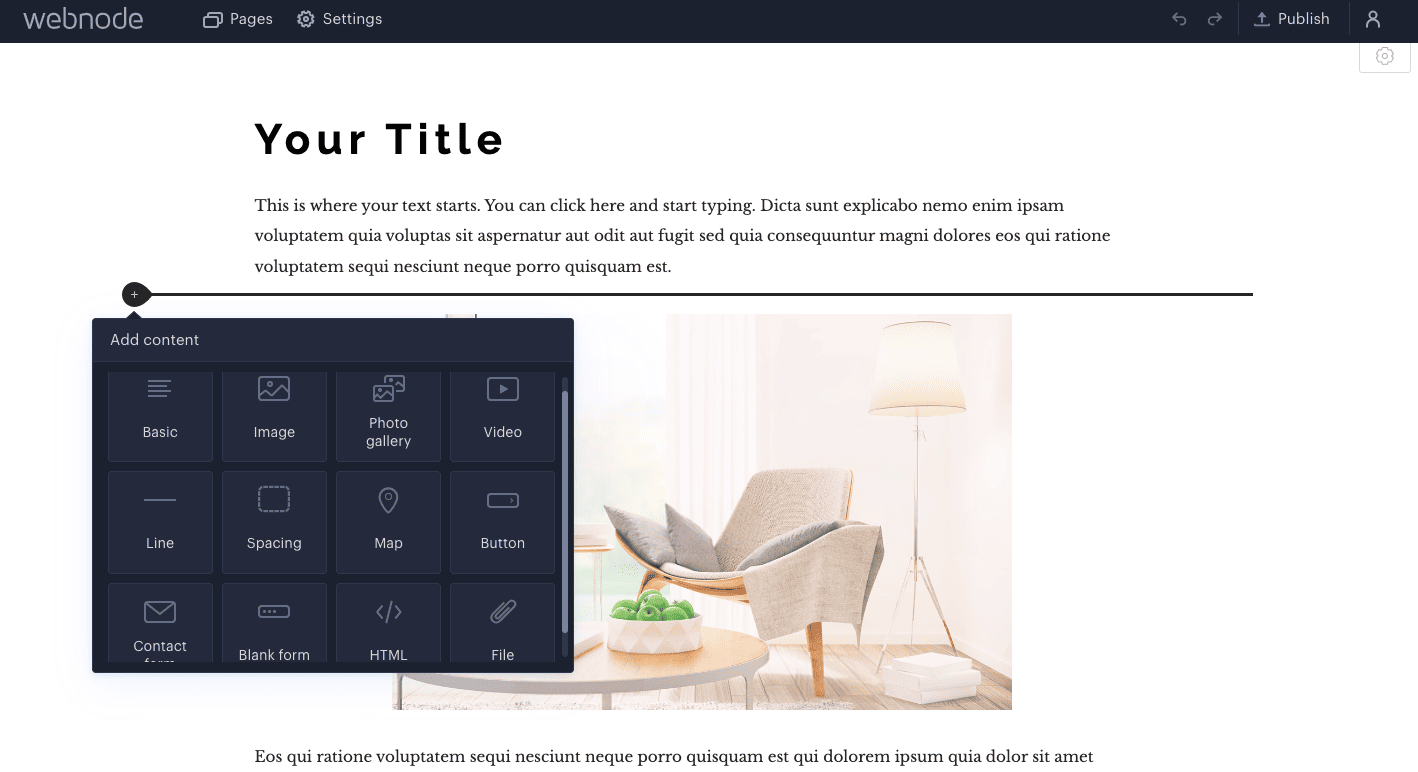
Webnode のドラッグ アンド ドロップ エディターを使用すると、コンテンツをページにドロップできますが、Wix、Squarespace、Hostinger のエディターに比べて柔軟性が劣ります。
Webnode は、Web サイト作成分野の主要企業の 1 つであり、20 を超える異なる言語のサポートを提供しています。 これにより、Webnode がサポートするすべての言語でサポートを利用できる多言語 Web サイトを簡単に構築できます。
最近、Webnode はプラットフォームの新バージョンをリリースし、初期の Tooltester の構築に使用されていた人気のエディターを置き換えました。 改良点には、ページ テキストが (別のウィンドウではなく) インラインで編集される、より直接的な編集エクスペリエンスが含まれており、エディターがさらに直感的になります。
ただし、ドラッグ アンド ドロップ機能にはいくつかの制限があります。 テキストと画像をページ上の別の場所にドラッグできますが、これらはグリッド内の所定の位置にスナップする必要があります。 したがって、たとえば Wix の場合と同じレベルのデザインの自由度は得られません。
Webnode の強みの 1 つはその手頃な価格であり、ほとんどの有料プランには無料のドメインと少なくとも 1 つの無料メール アカウントが含まれています。 ただし、他の Web サイトビルダーと比較すると、機能とカスタマイズのオプションの範囲が限られています。
良い面としては、Webnode には業界別に分類された約 100 個の最新テンプレートがあり、Web サイトに最適なテンプレートを簡単に見つけることができます。 このプラットフォームを使用すると、コーディングのスキルがなくても会員制 Web サイトを作成できます。 さらに、多くの競合他社にはないバックアップと復元機能もあります。
ウェブノードのビデオレビュー
Webnodeの長所は何ですか?
- 多言語サイト: Webnode の多言語機能は際立っており、サブディレクトリが自動的にセットアップされるため、Web サイトに複数の言語を簡単に追加できます。
- サイトのバックアップ: Webnode は、上位レベルのプランのバックアップおよび復元機能を提供し、サイトのオフライン バージョンをダウンロードすることもできます。
- 無料メール:無料メール アカウントを使用すると、他の場所でのメール アカウントの管理について心配する必要がなくなります。
- メンバーエリア:メンバー登録機能を使用すると、Web サイト上にメンバー専用エリアを作成できます。
- 価格: Webnode は、カスタム ドメイン名で Web サイトを開始するための最も手頃なオプションの 1 つです。
Webnodeの短所は何ですか?
- 柔軟性が限られている: Webnode のドラッグ アンド ドロップ エディターは、Wix、Squarespace、Zyro のものよりも厳格です。 コンテンツをドラッグする場所を完全に制御することはできません。
- 高度な機能の欠如: e コマースとブログの機能は、他の Web サイト ビルダーと比較して制限されています。 たとえば、このプラットフォームは、複数の寄稿者によるブログを運営する本格的なブロガーには適していない可能性があります。
- 統合とアプリ:サードパーティ アプリを使用して Webnode Web サイトの機能を拡張するためのアプリ ストアはありません。
- 無料プランの迷惑なバナー広告:ほとんどの無料プランでは控えめな広告のみが表示されますが、Webnode のバナー広告は非常に目立つため、プロの Web サイトには適していません。
ウェブノードの価格
Webnode は、さまざまなユーザー向けにさまざまなプランを提供しています。
- 無料: $0/月
- 限定: $4.00/月
- ミニ: $7.50/月
- 標準: $12.90/月
- プロフィ: $22.90/月
- ビジネス: $31.90/月
Webnode の料金について詳しくは、こちらをご覧ください。
Webnode は誰に最適ですか?
Webnode は、Wix や Squarespace のような広範な機能を備えていないかもしれませんが、多言語機能で優れており、世界中に展開する企業やコンテンツ クリエイターにとって頼りになる選択肢となっています。 サブディレクトリのセットアップが簡単で、Web サイトに複数の言語を追加できるため、対象読者を簡単に拡大できます。
> Webnodeを無料で試してみる
5. Weebly: シンプルで初心者に優しい
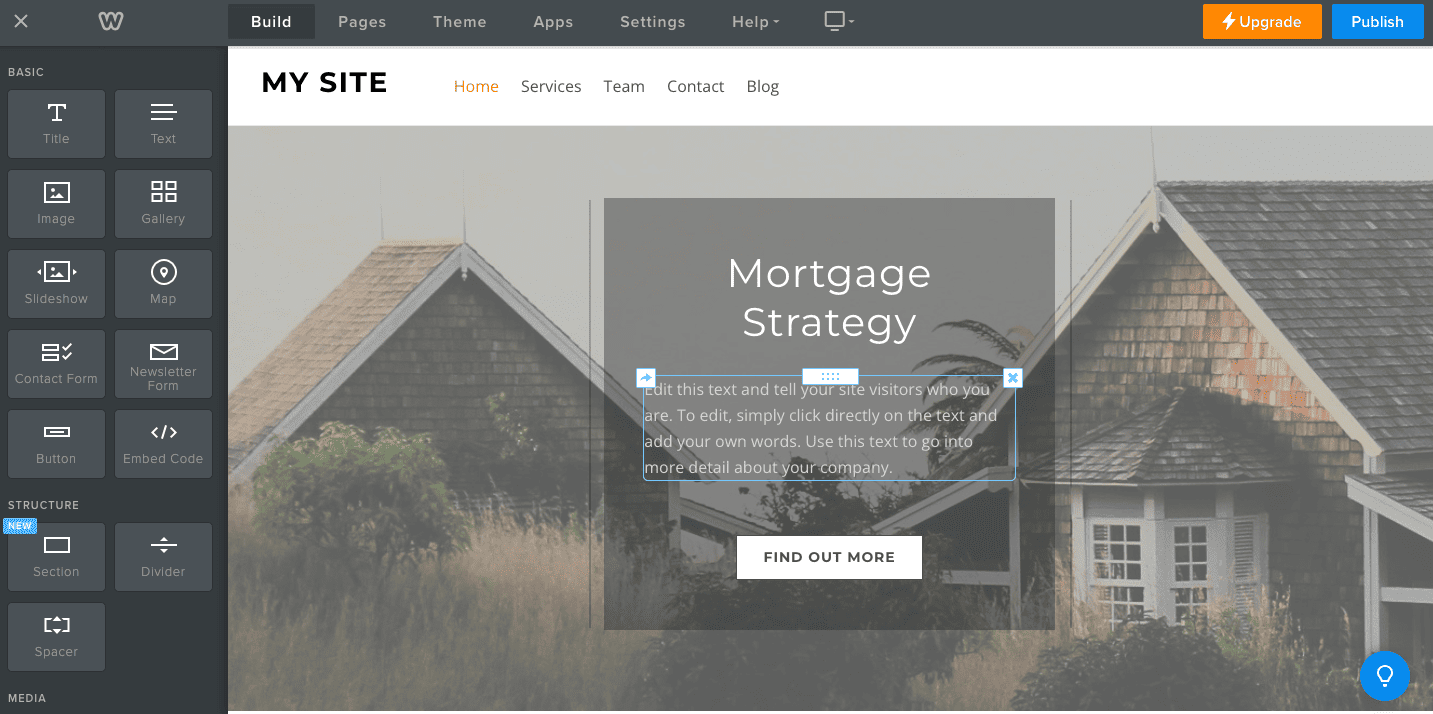
Weebly の使いやすいドラッグ アンド ドロップ ビルダーを使用してサイトを作成する
Weebly の直感的なドラッグ アンド ドロップ エディターは、これまでに使用した中で最も簡単なものの 1 つです。 このプラットフォームを操作して使用するのに事前の経験は必要ないため、Web サイト構築の初心者にとって最適です。 要素は所定の位置にスナップしてページ上に完璧に配置されるため、グリッド システムを使用しない Wix などの他の Web サイト ビルダーと比較して、要素が重なるリスクが排除されます。
これは、ブログ、画像ギャラリー、さらには親会社 Square が提供するオンライン ストアを備え、あらゆるオンライン ニーズに対応するワンストップ ショップです。 また、40 を超えるモバイルに最適化されたテーマから選択できます。
無料プランには Weebly 広告が付属しますが、手頃な有料プランにアップグレードすると広告が削除され、独自のドメイン名を使用できるようになります。
私たちは Weebly をテストし、100 ページを超えるプロジェクトに使用しました。 このプラットフォームは私たちの期待を上回り、大量の記事を簡単に管理できるようになりました。
しかし、2018年にSquareに買収されて以来、新機能の展開が遅れ、一部の要素が時代遅れに見え始めている。 Weebly は依然として一部のユーザーに優れたオプションを提供していますが、かつてほどの速さで競合他社に追いついていなくなっています。
Weebly ビデオレビュー
ウィーブリーの長所:
- 使いやすさ: Weebly は非常にユーザーフレンドリーで、シンプルなドラッグ アンド ドロップ インターフェイスでプロフェッショナルな外観の Web サイトを簡単に作成できます。
- 高度なナビゲーション オプション:ページをドラッグ アンド ドロップして階層を設定できるため、マルチレベル ナビゲーション メニューの構築は簡単です。
- 会員専用ページ: Weebly の Web サイトビルダーを使用すると、会員登録の設定が簡単です。
- アプリと統合: Weebly App Center は、Web サイトの機能を強化するためのさまざまなサードパーティ アプリを提供します。
ウィーブリーの短所:
- デザインの柔軟性が限られている: Weebly のデザイン機能は、Wix などの他の Web サイトビルダーほど広範囲ではありません。 Weebly が提供する構造を高く評価するユーザーもいれば、より柔軟な設計を好むユーザーもいます。 それは最終的には個人の好みによって決まります。
- 新機能の欠如: Weebly は、現在は時代遅れに見えるため、より頻繁な製品アップデートと更新されたインターフェースによって恩恵を受ける可能性があります。
- テンプレートの範囲が限られている:よりモダンな外観のテンプレートをコレクションに追加することは歓迎されます。
- バックアップ:自動バックアップ機能がないのが欠点です。 現在、ユーザーはブログとストアのページをバックアップから除外して、Web サイトを手動でバックアップする必要があります。
ウィーブリーの価格設定
Weebly の料金プランは次のとおりです。
- 無料: $0
- 個人: $6/月
- プロフェッショナル: 月額 12 ドル
- パフォーマンス: 月額 26 ドル
詳細については、Weebly の価格設定に関するガイドをご覧ください。
Weebly に最も適しているのは誰ですか?
Weebly は、ユーザーフレンドリーなインターフェイスのため、ウェブサイトの構築が初めての人に適したオプションです。 ドラッグ アンド ドロップ エディターとブログ投稿の公開の容易さにより、ブロガーにとって魅力的なオプションとなっています。 ただし、他の Web サイトビルダーと比較して、Weebly は開発のペースが遅く、新機能の点で遅れをとっています。
> Weebly を無料で試してみる
6. Webflow: 強力な CMS のような機能を提供
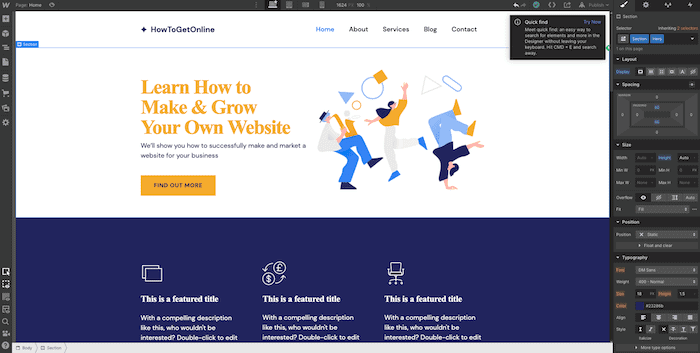
Webflow のドラッグ アンド ドロップ エディタは強力ですが、他のオプションに比べて初心者向けではありません
Webflow は、他の Web サイトとは一線を画す強力な Web サイトビルダーです。 堅牢な CMS 機能 (WordPress が提供するものなど) と使いやすいビジュアル エディターを組み合わせた独自のプラットフォームを提供します。 この組み合わせにより、デザイナー、フリーランサー、代理店にとって人気の選択肢となっています。
デザイナーは、コーディングを必要とせずに、 Webflow を使用して Web サイトのデザインを完全に制御できます。 ユーザーは、テキスト、画像、ボタン、フォームなどの Web サイト要素を、ページ上の任意の場所にドラッグ アンド ドロップするだけで追加およびカスタマイズできます。
さらに、Webflow のエディターには、CSS エディターなどのさまざまなデザイン ツールが用意されており、カスタマイズをさらに進めることができます。 エディターは各ページに必要な HTML、CSS、および JavaScript コードを自動的に生成します。これらのコードはエクスポートして任意の Web サーバーでホストできます。
さらに、CMS コレクション機能により、時間と労力を節約しながら、要素の再利用、ブログと製品ページのテンプレートの作成、デザインの一貫性の維持が可能になります。
Webflow は、Wix や Squarespace などの Web サイトビルダーが提供するよりも詳細なデザイン制御を必要とするユーザー向けに設計されており、さまざまな画面サイズに合わせてデザインを作成できます。
Webflow のワークスペース プランは、クライアント用に複数のサイトを構築したり、チーム メンバーと共同作業したりする必要があるユーザーにも最適で、アカウント管理、チーム管理、ステージング機能を提供します。
Webflow ビデオレビュー
Webflow の長所
- 完全なデザイン制御:これにはレイアウト、応答性、スタイル、インタラクションが含まれており、非常に自由度が高くなります。 さらに、独自の HTML コードを埋め込んだり、Web サイトのコードをエクスポートしたりすることもできるため、必要に応じてサイトを他の場所に柔軟にホストできます。
- Figma からパブリッシュ: Figma からデザインしたいですか? Figma to Webflow プラグインを使用すると、Figma デザインを Webflow にインポートし、完全にコード化された Web サイトを数分で公開できます。
- 代理店やフリーランサー向けのプラン: Webflow のワークスペース プランはクライアントの作業に最適で、複数の Web サイトを作成し、チーム メンバーと共同作業することができます。 プラットフォームを通じてクライアントに直接請求することもできるため、請求プロセスがシームレスになります。
- サポート: Webflow は、Webflow University を通じて、コース、ビデオ、記事、ユーザー フォーラムなどの幅広いサポート資料を提供します。 ガイドが必要な場合は、最初にエディターに入ったときに役立つガイド付きツアーも利用できます。
Webflow の短所
- 初心者向けではない: Webflow は技術的な知識や学習に費やす時間を必要とするため、初心者には適していない可能性があります。
- わかりにくい価格設定:価格設定の選択肢が多すぎて、適切なプランを決定することが難しくなり、より高度な機能を使用すると高価になる場合があります。
- 無料のテンプレートが不足している: Webflow のライブラリにある無料のテンプレートは限られており、提供されているデザインはあなたの好みに合わない可能性があります。 最初から始めるか、テーマを購入する必要がある場合があります。
- e コマース機能: Webflow の e コマース機能は限られており、ギフト カードやサブスクリプション販売などの主要な機能がありません。
ウェブフローの料金
Webflow のサイト プラン (ホストされている個別の Web サイトの場合) は次のとおりです。
- スターター: $0
- 基本: $12/月
- CMS: 月額 23 ドル
- ビジネス: 月額 39 ドル
Webflow のワークスペース プラン (ホストされていない複数の Web サイトを構築するため) は次のとおりです。
- スターター: $0
- コア: $19/月
- 成長: 月額 49 ドル
Webflow の料金設定は理解しにくい場合があるため、詳細を説明する Webflow 料金ガイドをまとめました。
Webflow は誰に最適ですか?
Webflow は、ある程度の技術知識があり、コードにアクセスしてビジュアル エディターで直接変更できる機能を備えた、完全に応答性の高いカスタム Web サイトを作成するための強力で多用途のツールを探している Web デザイナー、開発者、代理店に最適です。
> Webflow を無料で試す
自分に最適なドラッグ アンド ドロップ Web サイト ビルダーを選択する方法
ビジネスやプロジェクトに適したドラッグ アンド ドロップ Web サイト ビルダーを選択するのは、困難な作業になる場合があります。 選択肢が非常に多いため、決定を下す前に、予算、技術スキルセット、ニーズ、目標を時間をかけて検討することが重要です。
ドラッグ アンド ドロップ Web サイト ビルダーを選択するときに実行する手順は次のとおりです。
1. 予算を考慮する
プラットフォームにどれくらいの金額を費やしてもよいかを決定します。 一部のウェブサイトビルダーは無料プランを提供していますが、他のウェブサイトビルダーは月額料金が必要です。
2. 自分の技術的スキルセットを考慮する
コーディング経験や設計知識など、どのような種類の技術知識があるかを評価します。 ドラッグ アンド ドロップ ビルダーの中には、よりユーザー フレンドリーで技術的な専門知識をそれほど必要としないものもありますが、より高度でより多くの技術的スキルを必要とするものもあります。
まったくの初心者の場合は、従来のドラッグ アンド ドロップ エディターを備えていないにもかかわらず、Wix ADI や Jimdo などの AI を活用した Web サイト ビルダーも検討する必要があります。
3. サイトのニーズと目標を評価する
予算と技術的能力を決定したら、目標を達成するために Web サイト ビルダーにどのような機能が必要かを評価します。 この評価を行う際には、追加機能、カスタマー サポート オプション、e コマースの統合、SEO 最適化ツールなどを考慮してください。
4. 人気のあるプラットフォームを調査し、機能を比較する
サイトのニーズと目標を評価した後、Wix、Squarespace、Weebly などの人気のあるドラッグ アンド ドロップ Web サイト ビルダーを調べて、それぞれの機能を並べて比較します。 これらのプラットフォームを使用した他のユーザーのレビューを読んで、どれが自分の要件に最も適しているかを判断し、お金を支払う前に無料トライアルやプランを活用してください。
最後に、どのプラットフォームを選択しても、各オプションには常に長所と短所があることに注意してください。 ただし、事前に時間をかけて各選択のあらゆる側面を適切に評価することで、どのルートを選択しても、最終的には自分自身と Web サイト訪問者の両方にとって有益になります。
- 予算
- 技術的なスキルセット
- ニーズと目標
- カスタマーサポートオプション
- eコマース統合とSEO最適化ツール。
最高のドラッグ アンド ドロップ Web サイト ビルダーに関する最終的な考え
結論として、ドラッグ アンド ドロップ Web サイト ビルダーは、中小企業やフリーランサーにとって、コーディングの知識を必要とせずにプロ並みの Web サイトを迅速に作成できる優れた方法です。
いくつかの主要なオプションを詳しく調べた結果、個人のニーズに応じて、いくつかの優れた選択肢を特定しました。
- Wix は、ユーザーフレンドリーなインターフェイスと豊富なテンプレートやツールから選択できるため、ビジネスを始めたばかりの人や小規模ビジネスを運営している人に最適です。
- Squarespace は、包括的なブログおよび e コマース ツールを備えたデザイン重視のプレミアム Web サイト ビルダーを探しているクリエイティブ プロフェッショナルに最適です。
- Hostinger Website Builder は、Web サイトを作成および管理するためのシンプルで手頃なソリューションを必要とする初心者および中小企業向けです。
- Webnode は、多言語サイトをセットアップする必要がある場合、または国際的に販売する場合に最適です。
- Weebly は、シンプルで飾り気のない Web サイトやブログに最適です。 そして
- テクノロジーに精通しており、カスタマイズを実際に試してみたい場合は、Webflow が最適です。
どのドラッグ アンド ドロップ Web サイト ビルダーが自分に適しているかまだわかりませんか? 以下のコメント欄に質問をお寄せください。
ドラッグ アンド ドロップ ページ ビルダーは、ユーザーが最小限のコーディング知識で Web ページを作成およびカスタマイズできるようにする Web サイト構築ツールの一種です。 これは、ページ上の所定の位置にドラッグできるテキスト ボックス、画像、ビデオ、ボタンなどの事前に作成された要素をユーザーに提供することで機能します。 これにより、コーディングの経験がない人でも、Web サイトを迅速かつ簡単にデザインできるようになります。
ドラッグ アンド ドロップ ページ ビルダーには、フォント、色、レイアウトのカスタマイズなどの追加機能も用意されているため、ユーザーはサイトを独自の外観にすることができます。
ドラッグ アンド ドロップ Web サイトの作成は簡単かつ簡単です。 ほとんどの Web サイト ビルダーは、コーディングの知識がなくてもサイトを迅速かつ簡単にデザインできる直感的なユーザー インターフェイスを提供します。
テキスト ボックス、画像、ビデオ、ボタンなどの必要な要素を選択し、ページ上の所定の位置にドラッグするだけです。 フォント サイズや色などのさまざまな設定を使用して各要素をカスタマイズすることもできます。
すべてが完璧に見えたら、「公開」をクリックするだけで、新しい Web サイトが公開されます。 マウスを数回クリックするだけで、プロフェッショナルな外観の Web サイトをすぐに作成できます。
GoDaddyのWebサイトビルダーには視覚編集者がいますが、従来のドラッグアンドドロッププラットフォームではありません。 事前に構築されたセクションの挿入を可能にしますが、真のドラッグアンドドロップビルダーの完全なデザインの自由を提供しません。
はい、WixはドラッグアンドドロップのWebサイトビルダーです。 コーディングの知識を必要とせずに、ウェブサイトを簡単に作成およびカスタマイズするための直感的なインターフェイスをユーザーに提供します。 Wixは、ドラッグアンドドロップ機能を使用して編集できる幅広いテンプレートを提供し、ユーザーが画像、テキスト、ビデオ、その他の要素を簡単に追加できるようにします。 さらに、このプラットフォームは、eコマース統合や、ウェブサイトのデザインをより制御する必要がある人向けのSEO最適化ツールなどの高度な機能も提供しています。